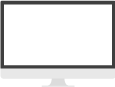Surfaceシリーズのバッテリーは長時間の作業や出先での使用を支えてくれますが、寿命や劣化によるトラブルが起きることもあります。
バッテリーの寿命や劣化のサインをはじめ、修理か交換かを選ぶ際のガイドライン、具体的な修理内容と料金例、そして修理依頼時のポイントまでを解説します。
Surfaceを快適に使い続けるため、ぜひ最後までお読みください。
surfaceバッテリーの寿命と劣化のサイン
Surfaceバッテリーの寿命は使用状況や環境によって大きく左右されます。
Surfaceに搭載されているバッテリーは、普通に使っていても時間の経過とともに少しずつ劣化していきます。満充電の状態でも使用可能時間が短く感じるようになったり、バッテリー残量が急激に減少するようになるのは、初期の劣化サインと考えられます。放置すると突然のシャットダウンを引き起こすこともあるため、早めに対策をとることが重要です。
さらに、バッテリーが膨張して本体に圧力をかけるケースも珍しくありません。画面部分やキーボード部分が浮いているように見える場合は、バッテリー膨張の可能性を疑いましょう。膨張したバッテリーをそのままにしておくと、画面や内部パーツに深刻なダメージを与える恐れがあるため、速やかにsurfaceバッテリー修理を検討するべきです。


 専門技術を持つスタッフが対応
専門技術を持つスタッフが対応